电脑开机一键ghost重装系统步骤
- 分类:教程 回答于: 2022年06月09日 12:48:02
简介
有很多小伙伴在后台反映自己想尝试一个简单的重装系统方法,今天小编就带着推荐来啦,一键ghost重装系统,简单操作易上手,小白也能轻松掌握。
工具/原料
系统版本:Windows
品牌型号:Dell D3
软件版本:一键ghost重装系统
方法一:
1、下载重装所需系统iso镜像到本地硬盘,右键使用WinRAR等工具解压出来。
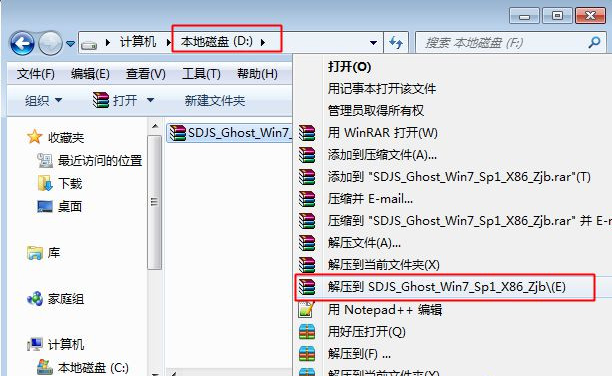
2、将最大的gho文件和一键ghost工具放到同一目录,比如D盘,不要放C盘或桌面。

3、双击打开一键ghost安装工具,选择“还原分区”,映像路径选择gho文件,选择系统盘位置,比如C盘,或者根据磁盘容量判断系统磁盘,点击确定。

4、弹出对话框,点击是,立即重启进行计算机还原过程。

5、这时电脑重启,开机启动项多出Onekey Ghost,默认选择这个选项进入。

6、启动进入到这个界面,执行系统还原到C盘的操作,等待进度条完成。

7、操作完成后,电脑自动重启,继续执行一键ghost重装系统、配置和激活过程。

8、重装过程会有多次的重启过程,最后重启进入全新系统桌面后,一键ghost重装系统过程就结束了。

总结
以上就是如何使用工具一键ghost重装系统的全部方法步骤啦,希望对你有所帮助。
 有用
68
有用
68


 小白系统
小白系统


 1000
1000 1000
1000 1000
1000 1000
1000 1000
1000 1000
1000 1000
1000 1000
1000 1000
1000 1000
1000猜您喜欢
- [qq华夏爱拍]:记录生活,分享美好..2024/01/25
- 安装win732位双系统64位图文教程..2017/01/02
- 重装完电脑U盘不能用的解决方法..2016/09/28
- cpu温度多少度才正常的详细介绍..2022/01/10
- 雨林木风装系统方法2016/11/17
- 系统之家win7旗舰版深度技术哪个好..2017/05/05
相关推荐
- 重装系统软件哪个最好用2022/04/07
- 最简单的win7安装教程2016/12/20
- 打字高手必备!超薄便携键盘,让你的工作..2023/12/20
- u盘无法复制文件2015/06/10
- 联想在线重装系统多少钱2020/06/09
- windows无法打开添加打印机怎么办..2022/05/10




















 关注微信公众号
关注微信公众号





